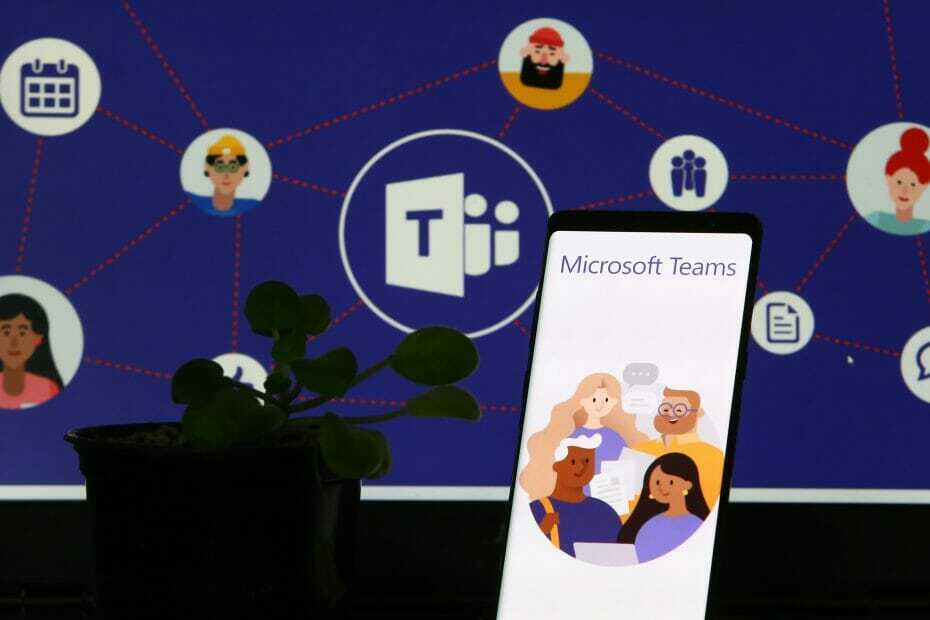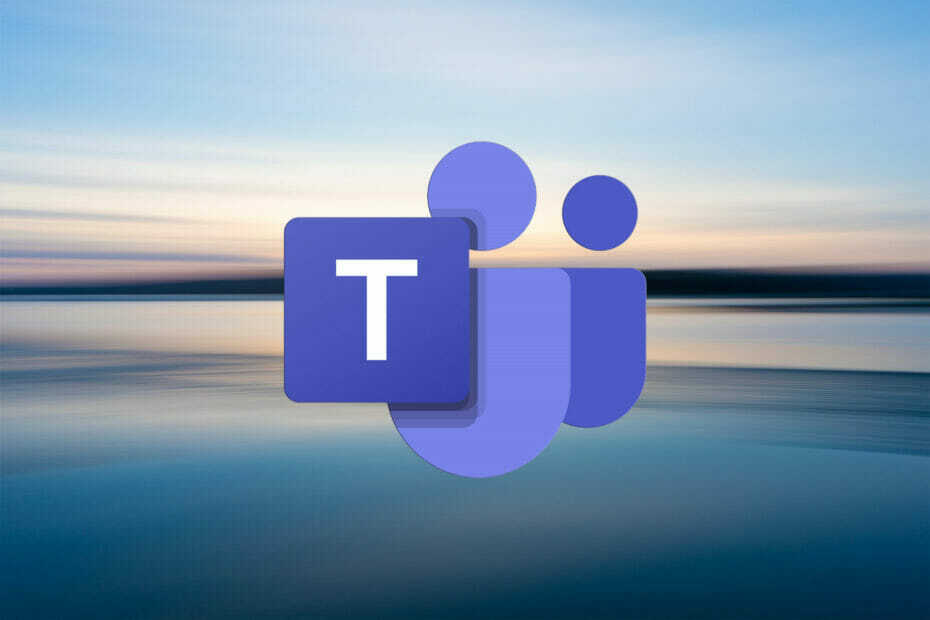- Microsoft Teams는 회사에서 사용할 수있는 최고의 가상 작업 공간 도구 중 하나입니다. 의사 소통 및 협력
- 수백만 명의 사용자가 매일 Microsoft Teams의 채팅을 사용하여 동료 및 고객과 연결합니다.
- 그러나 채팅 이미지가 Microsoft Teams에서로드되지 않거나 화면에 다양한 오류가 나타납니다.,이 가이드의 지침에 따라 문제를 해결하십시오.
- Microsoft Teams에 대해 자세히 알고 싶으십니까? 방문 전용 허브

이 소프트웨어는 드라이버를 계속 실행하여 일반적인 컴퓨터 오류 및 하드웨어 오류로부터 안전하게 보호합니다. 간단한 3 단계로 모든 드라이버를 확인하세요.
- DriverFix 다운로드 (확인 된 다운로드 파일).
- 딸깍 하는 소리 스캔 시작 문제가있는 모든 드라이버를 찾습니다.
- 딸깍 하는 소리 드라이버 업데이트 새 버전을 얻고 시스템 오작동을 방지합니다.
- DriverFix가 다운로드되었습니다. 0 이번 달 독자.
Microsoft Teams는 회사의 Office 365 구독 사무실 생산성 제품군과 통합 된 통합 커뮤니케이션 플랫폼입니다.
Microsoft Teams는 지속적인 직장 채팅, 화상 회의, 파일 저장소 및 응용 프로그램 통합을 제공합니다.
즉, Microsoft Teams는 Microsoft의 협업 도구.
물론 채팅에는 이미지를 보내고받는 것도 포함되며 일부 사용자는 신고 Microsoft Teams에서 이미지를 보는 데 문제가 있음
사진을 첨부 할 수있는 모바일 장치를 통해 전송되는 Teams 채널의 대화가 상당히 많습니다. 첨부 된 사진이 사라지고 데스크톱 클라이언트에서로드 할 수 없기 때문에 Teams에 변경 사항이있는 것 같습니다.
로드되지 않는 Microsoft Teams 이미지를 수정하는 방법
1. 다른 브라우저를 사용해보십시오
Microsoft Teams는 가장 인기있는 브라우저를 포함하여 다양한 브라우저에서 실행할 수 있습니다.
기본적으로 운영 체제에서 지원하는 모든 브라우저에서 실행할 수 있습니다. 참고로 Microsoft Teams를 실행할 브라우저를 찾고 있다면 이 깔끔하고 안전한 대안을 시도하십시오.
2. 브라우저의 이미지 캐시를 지 웁니다.
2.1. 구글 크롬
- Google 크롬 열기
- 클릭 세 개의 수직 점 브라우저의 오른쪽 상단에
- 고르다 역사
- 딸깍 하는 소리 역사
- 왼쪽 상단에서 옵션을 클릭하십시오. 인터넷 사용 정보 삭제
- 설정 시간 범위 ...에 항상
-
다음을 포함한 세 가지 옵션을 모두 표시하십시오.
- 검색 기록,
- 쿠키 및 기타 사이트 데이터
- 캐시 된 이미지 및 파일
- 클릭 데이터 지우기

2.2. 인터넷 익스플로러
- Internet Explorer 시작
- 프레스 Ctrl + 시프트 + Del
- 프레스 Ctrl + H
- 클릭 설정 단추
- 아래로 스크롤 인터넷옵션 클릭하세요
- 클릭 환경 단추
- 팔로우 역사.
- 유형 0 상자에 페이지를 기록에 보관하는 날.
- 딸깍 하는 소리 확인.
- 인터넷 옵션으로 돌아가서 삭제 버튼
- 로 이동 콘텐츠 탭
- 고르다 자동 완성 설정
- 고르다 자동 완성 기록 삭제
- 딸깍 하는 소리 지우다
- 딸깍 하는 소리 확인

2.3. 모질라 파이어 폭스
- Mozilla Firefox 실행
- 클릭 메뉴 버튼
- 고르다 옵션
- 딸깍 하는 소리 개인 정보 보호 및 보안
- 아래로 스크롤 기록, 쿠키 및 사이트 데이터
- 딸깍 하는 소리 기록 지우기 클리어 모두
- 기록을 삭제할 시간 범위를 선택하세요.
- 에서 세부 목록, 완전한 지우기를 원하면 모든 상자를 선택하십시오.
- 클릭 지금 지우기

Microsoft Teams 사용에 지쳤습니까? 엄선 된 협업 도구 중 하나를 사용해보세요!
3. 데스크톱 클라이언트에서 이미지 보내기
많은 사용자가 문제의 이미지가 모바일 장치에서 전송 될 때 대부분의 문제가 발생한다는 사실을 확인했습니다.
모바일 앱에서 게시 한 사진은 약 1 주일 후에 사라집니다. 지금까지이 문제가있는 모든 사람이 iPhone을 사용하고 있습니다. 샘플 크기는 작지만 지금까지 Android 사용자에게는 문제가없는 것 같습니다.
따라서 가능하면 Microsoft Teams 데스크톱 클라이언트를 사용하여 이미지를 보내십시오.
무료 또는 일부로 다운로드 할 수 있습니다. Office 365 제품군.
이미지가 Microsoft 팀에도로드되지 않습니까? 아니면 우리가 놓친 솔루션을 알고 있습니까?
아래 의견란에 알려주십시오.
자주 묻는 질문
Microsoft Teams에서 사진을 공유하려면 사진으로 이동하고 게시 할 사진을 선택한 다음 공유 아이콘을 클릭합니다. 다음 단계는 사진을 게시 할 채널을 선택하는 것입니다.
Microsoft Teams 채팅에서 이미지를 다운로드하려면 각 사진을 하나씩 선택한 다음 화면 오른쪽 모서리에있는 다운로드 버튼을 클릭합니다.
Microsoft Teams 채팅의 사진과 이미지는 클라우드의 SharePoint에 저장됩니다. 첨부 파일에도 동일하게 적용됩니다.